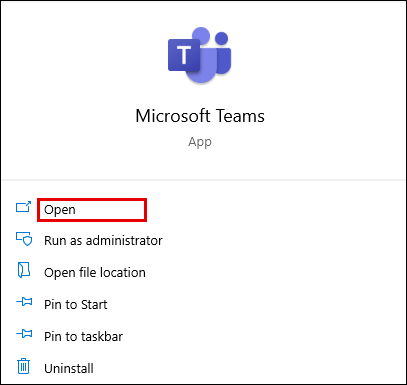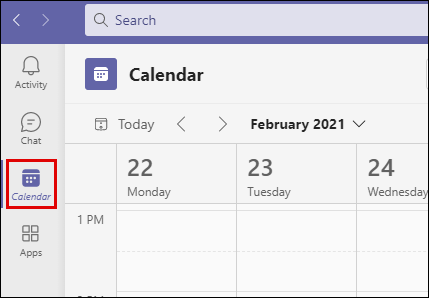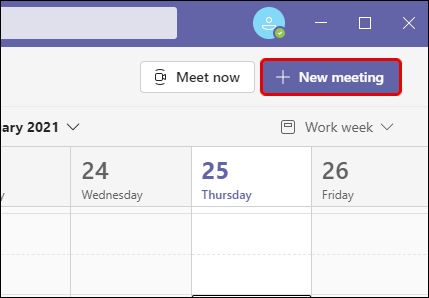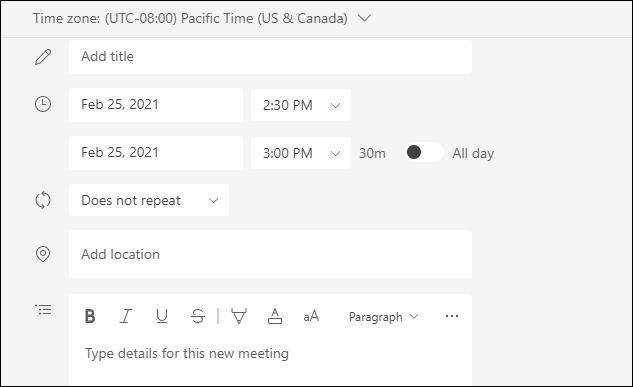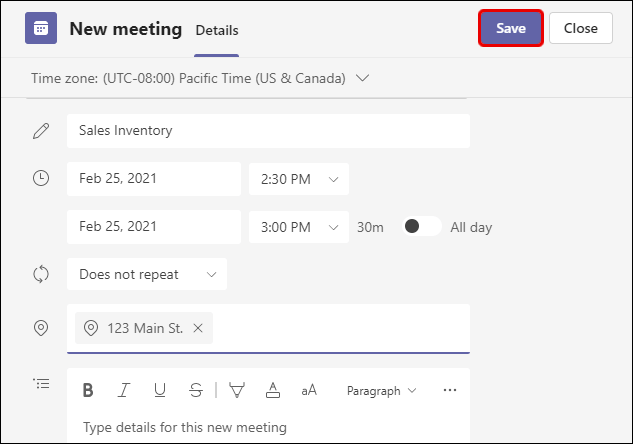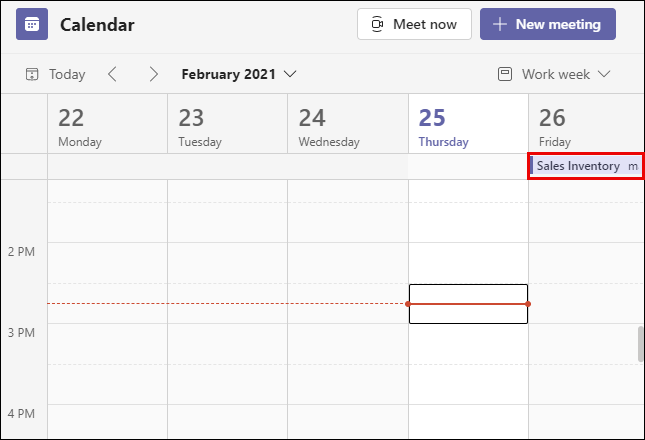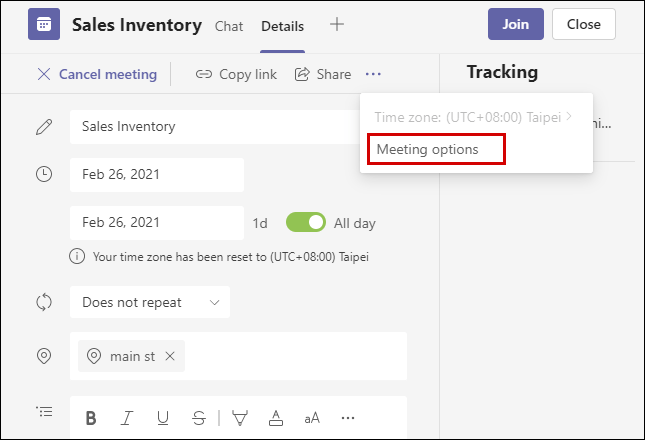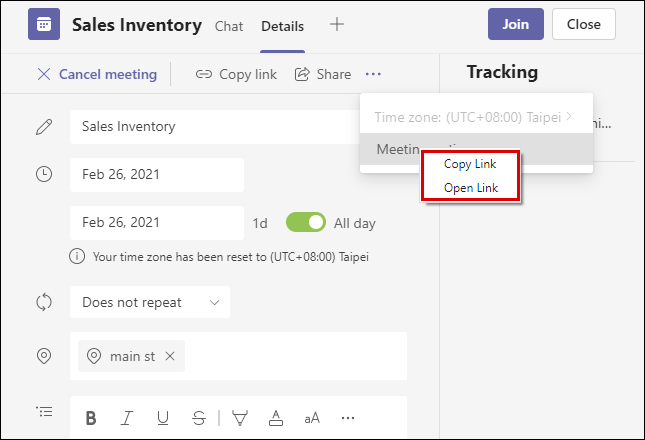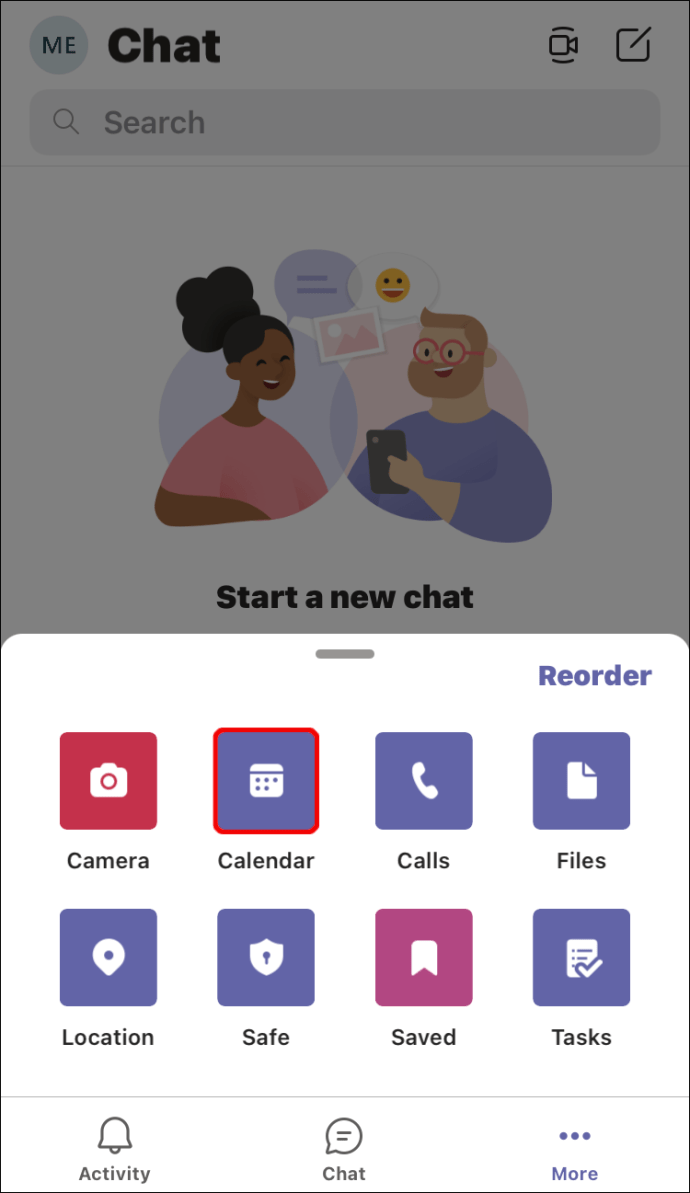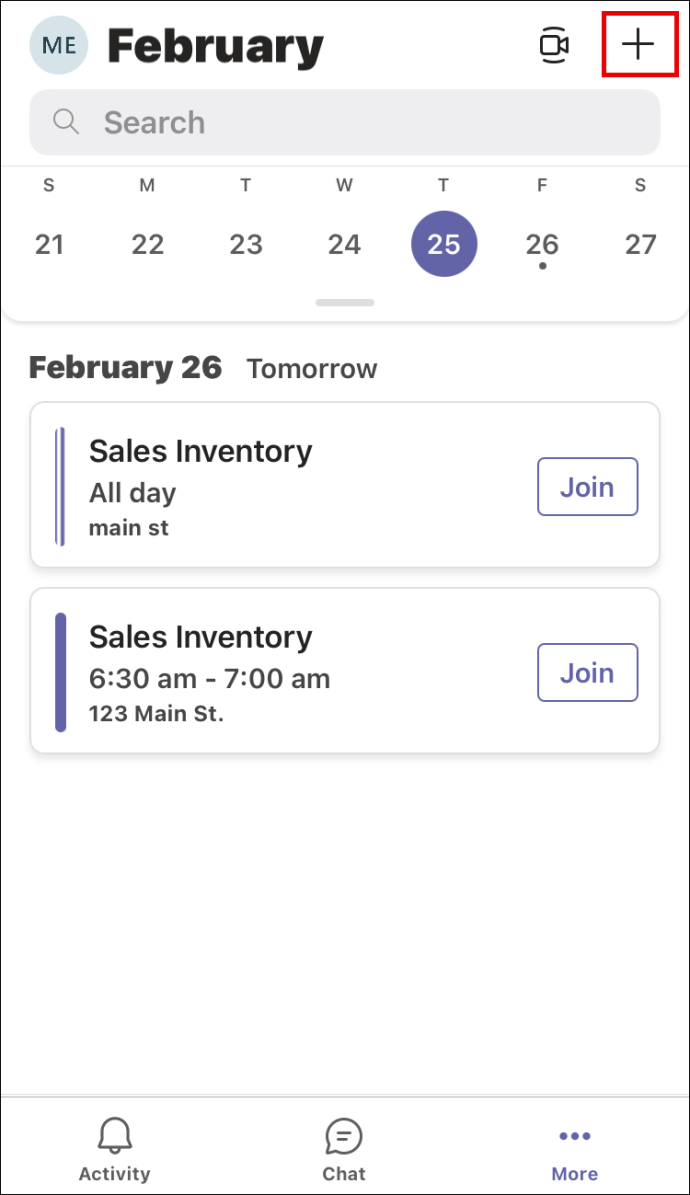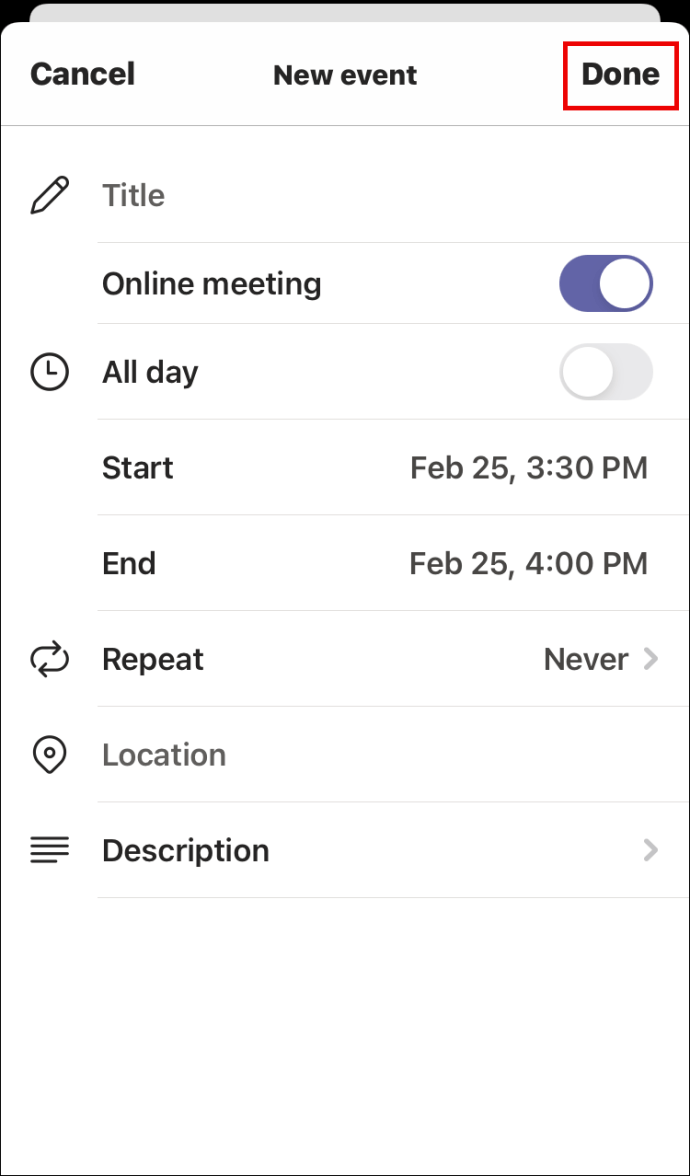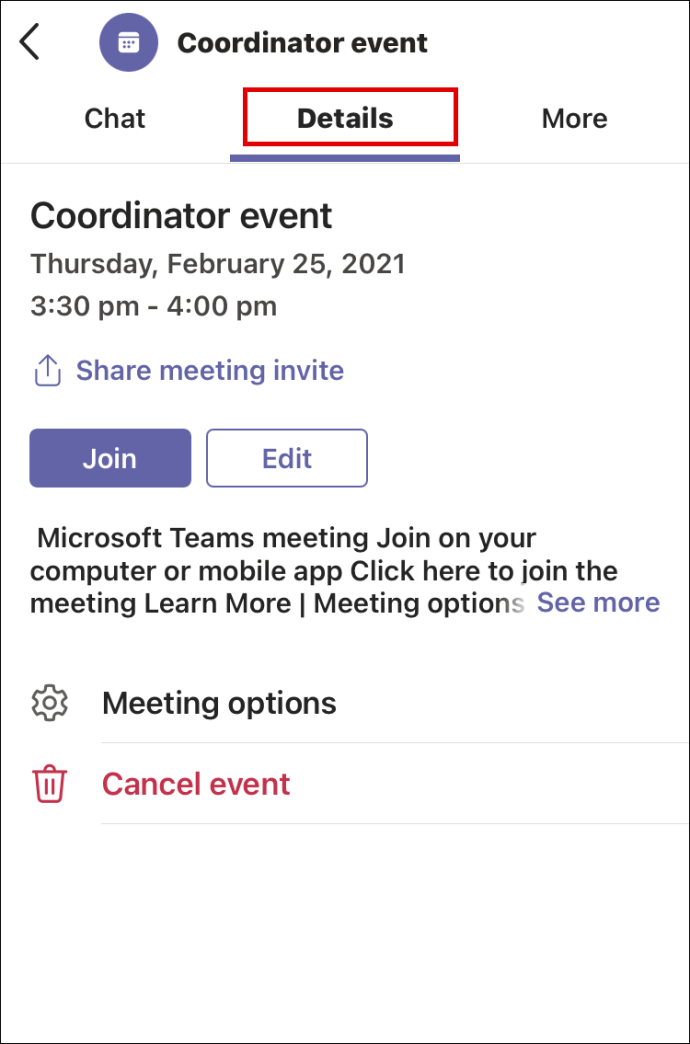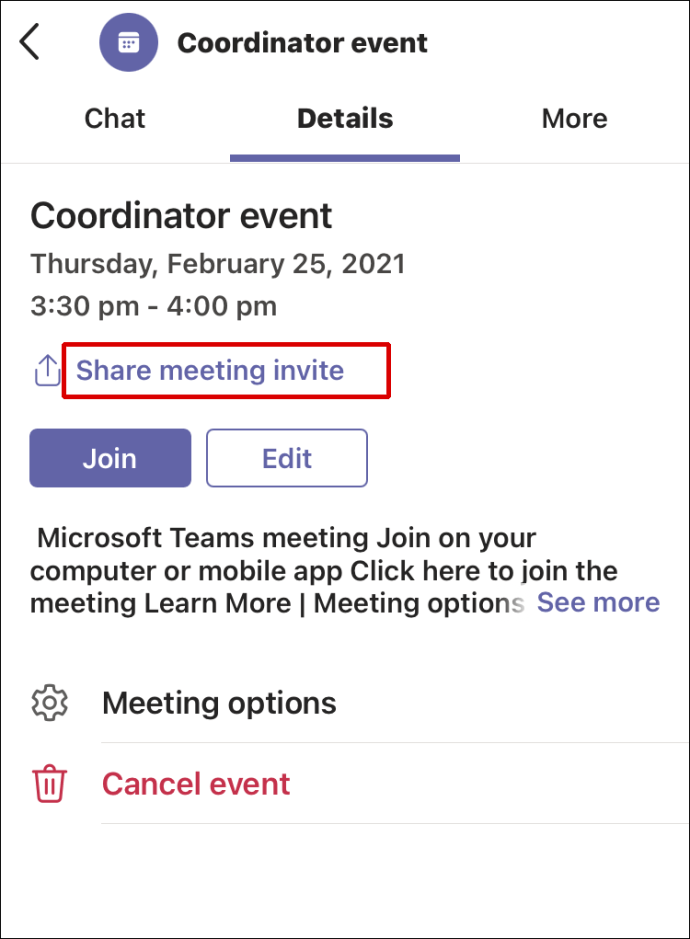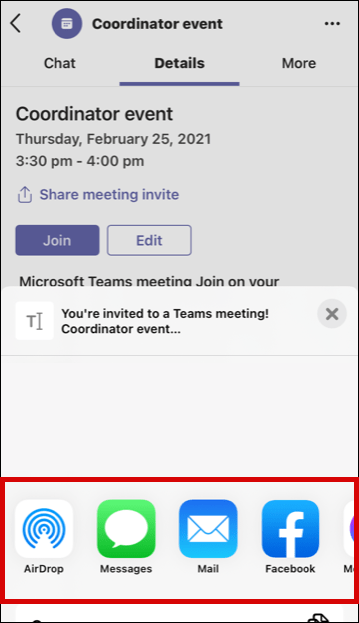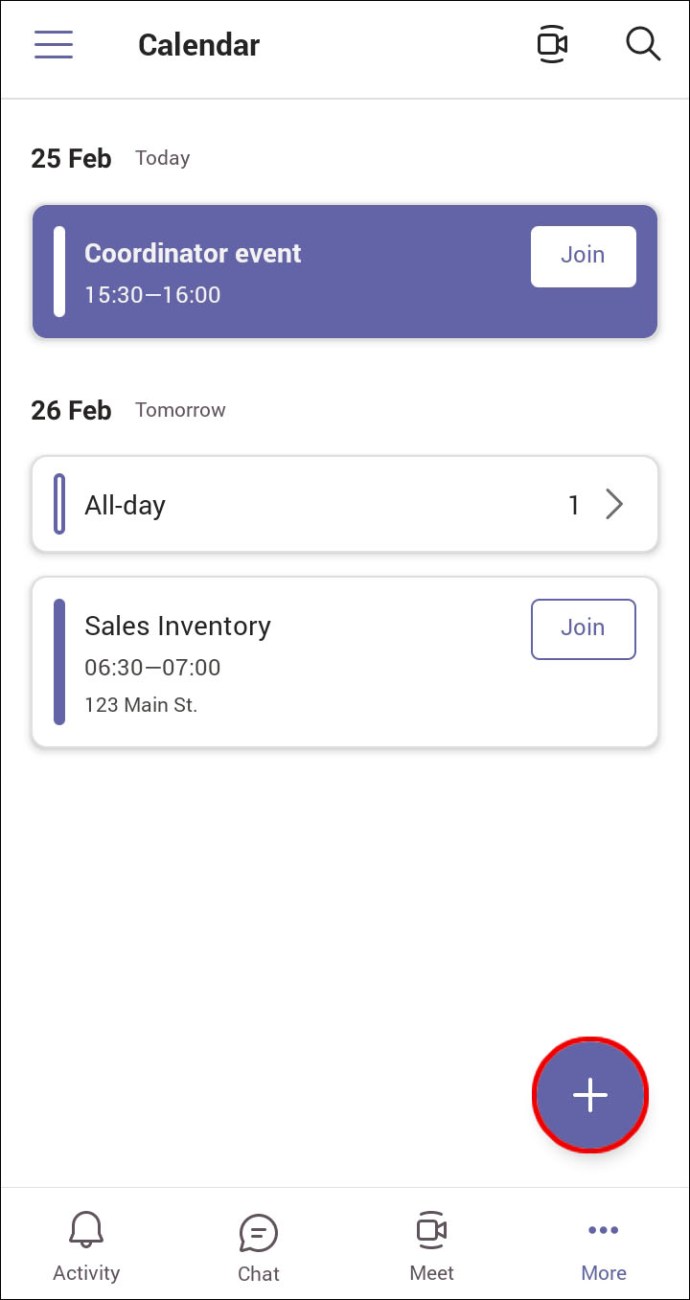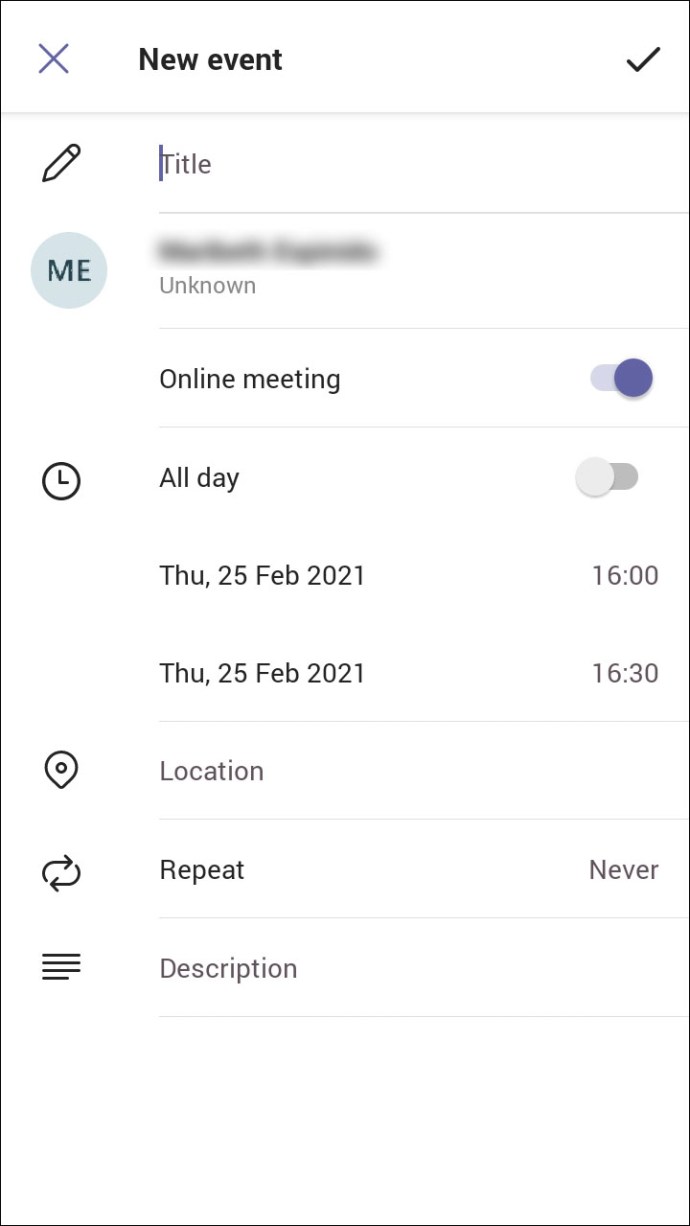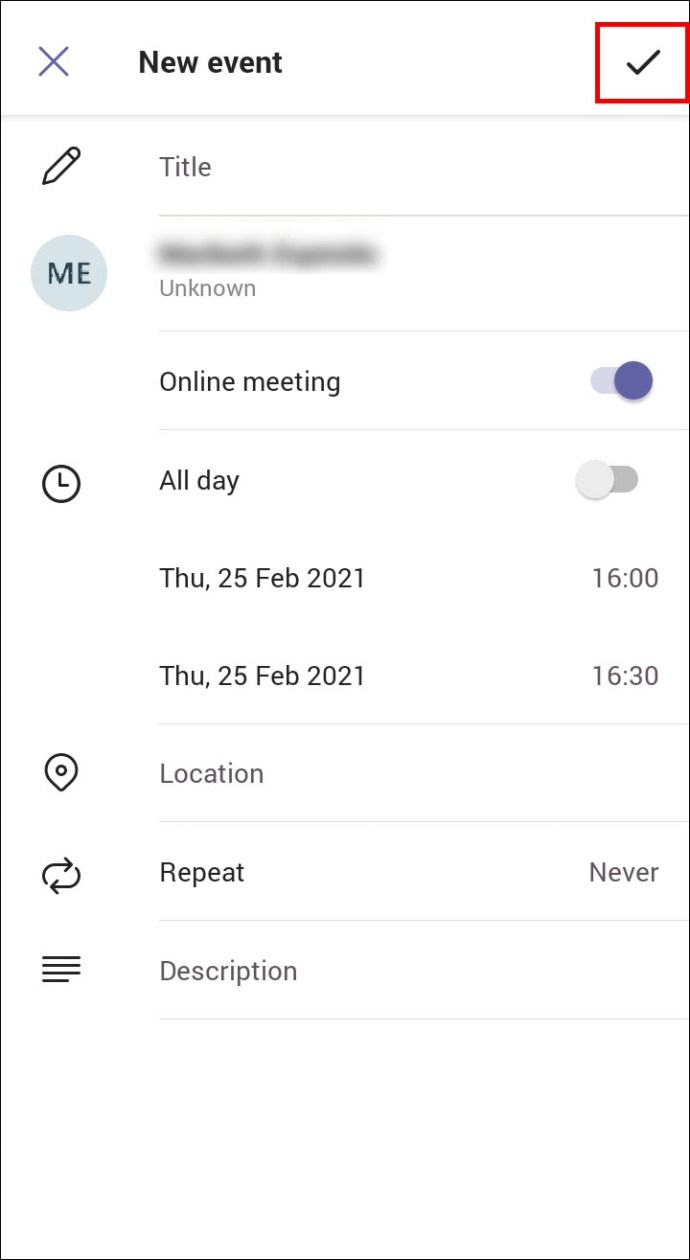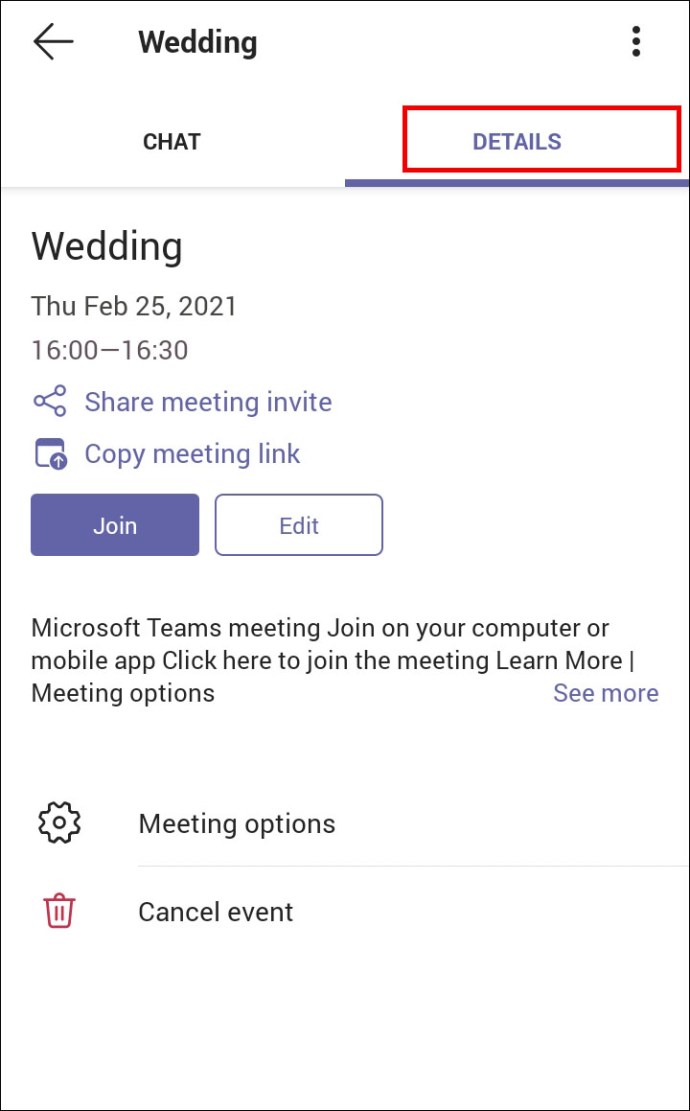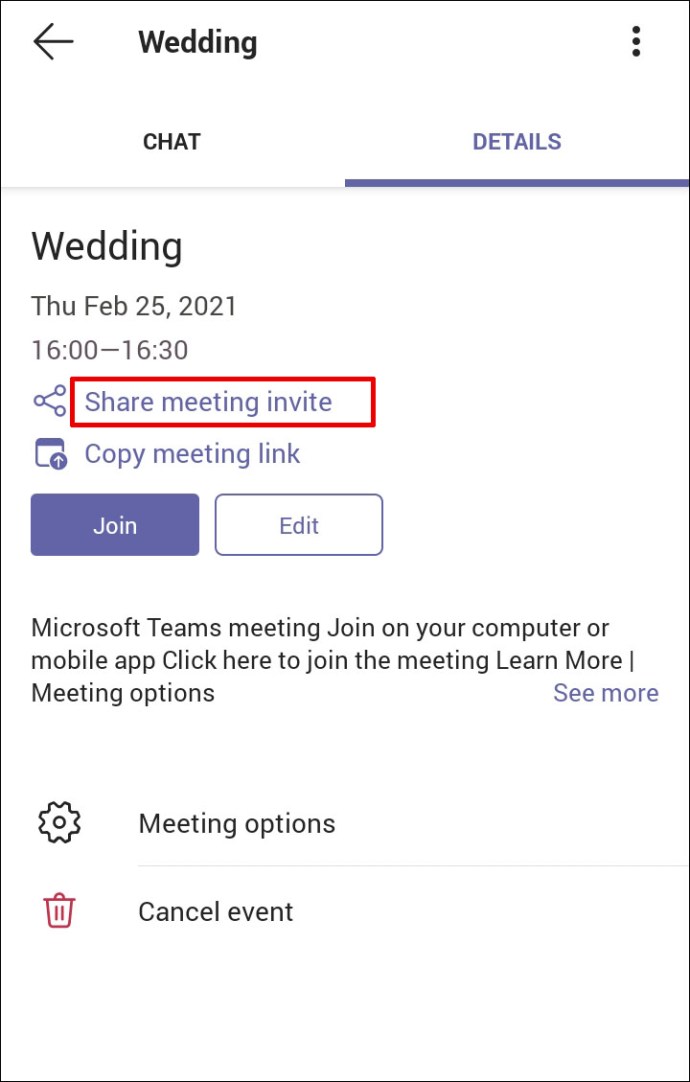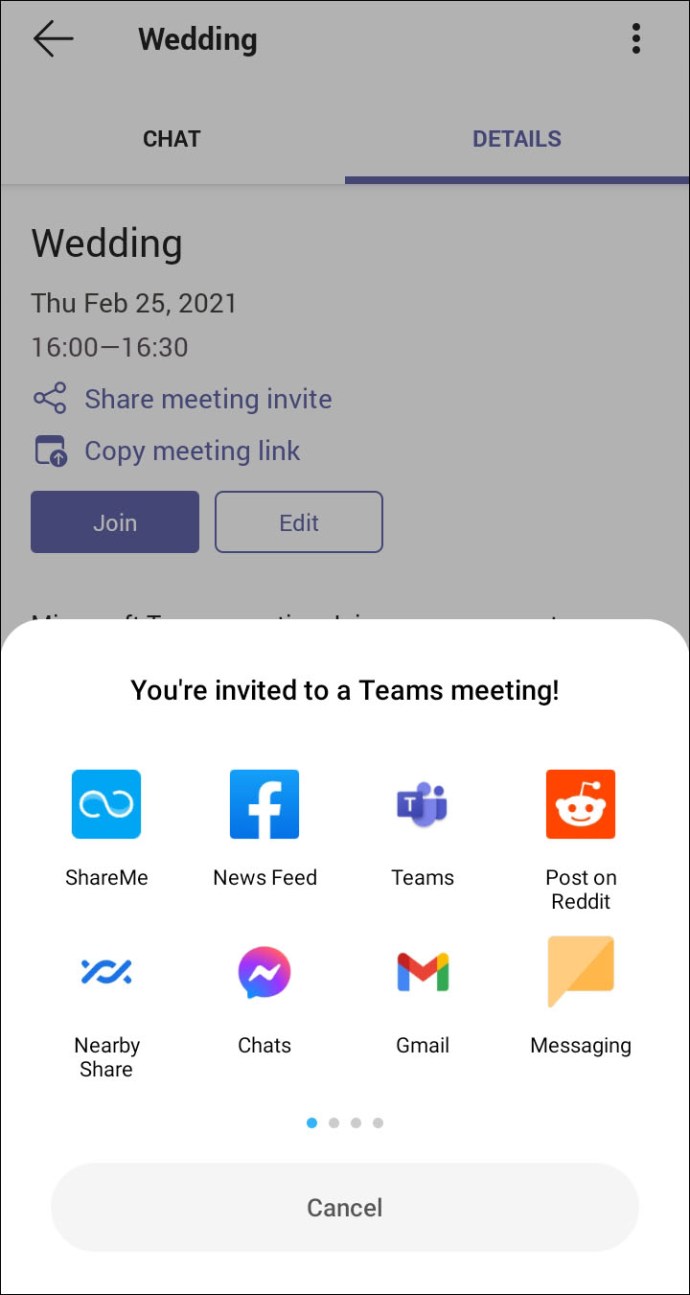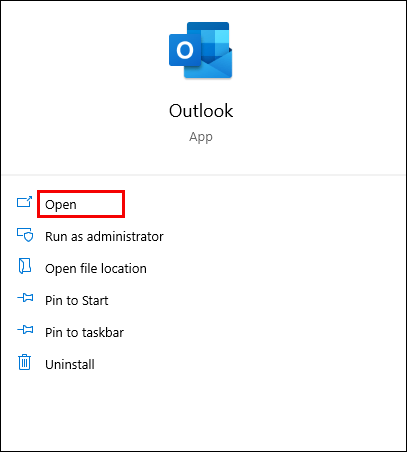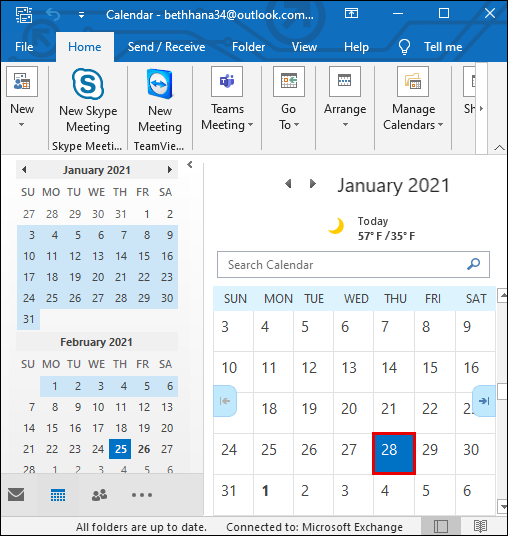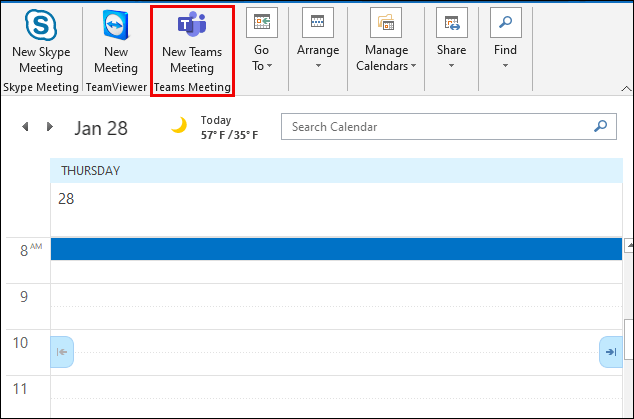Microsoft Teams je jedním z nejlepších a nejspolehlivějších softwaru pro spolupráci pro podnikání. Od roku 2016 je součástí Office 365 a od té doby jeho obliba jen stoupá.
Jedním z důvodů, proč na něj tolik společností spoléhá při práci na dálku, je to, jak snadné je naplánovat schůzku. Můžete to udělat vytvořením odkazu a jeho sdílením s jednou osobou nebo celým týmem.
Tento článek pojednává o tom, jak vytvořit a sdílet odkaz na schůzku, a odpovědět na některé z často kladených otázek o Teams.
Jak vytvořit odkaz na schůzku pro Microsoft Teams na PC
Přestože je Microsoft Teams k dispozici pro stolní i mobilní zařízení, mnoho uživatelů preferuje svůj počítač, protože na něm již pracují.
Pokud je vaší odpovědností naplánovat novou schůzku s jednou osobou nebo dokonce týmem, bude to vyžadovat několik kroků. Jak na to:
- Otevřete Microsoft Teams pro počítač a přihlaste se ke svému účtu.
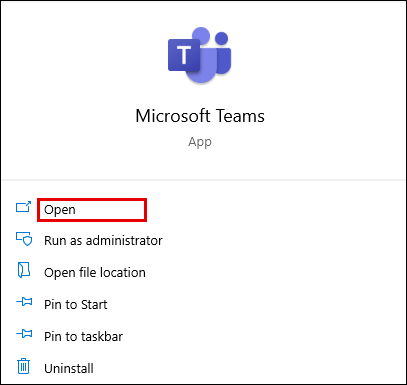
- Klikněte na ikonu „Kalendář“ na levé straně okna.
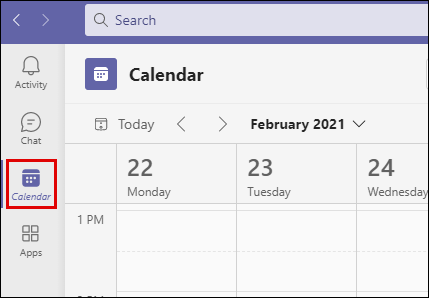
- Poté vyberte „Nová schůzka“ v pravém horním rohu.
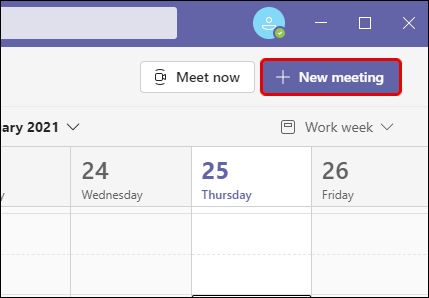
- Když se objeví nová vyskakovací stránka, zadejte všechny relevantní informace. Pojmenujte schůzku, nastavte přesný čas a uveďte seznam všech účastníků.
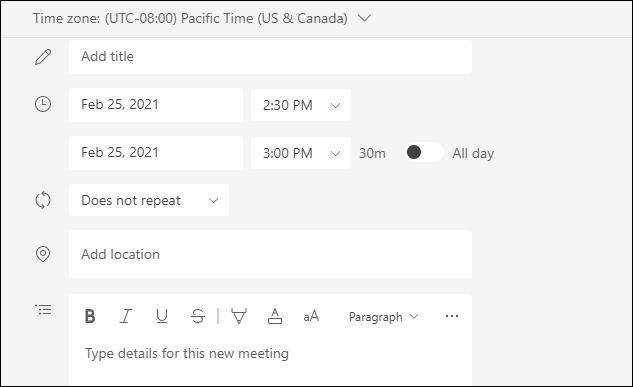
- Po zadání všech údajů klikněte na „Uložit“ v pravém horním rohu.
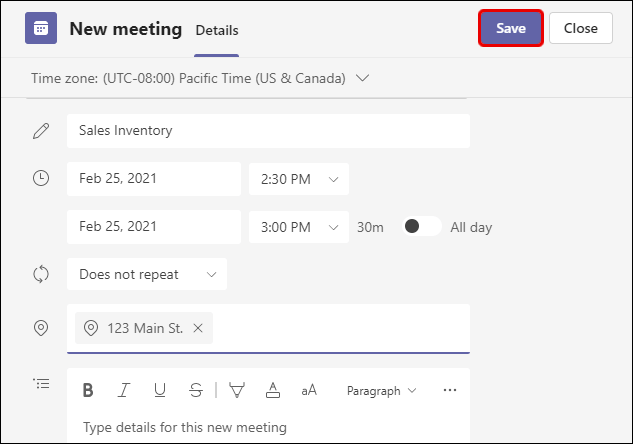
- Po vytvoření schůzky se znovu vraťte do kalendáře Teams. Vyberte schůzku, kterou jste právě naplánovali.
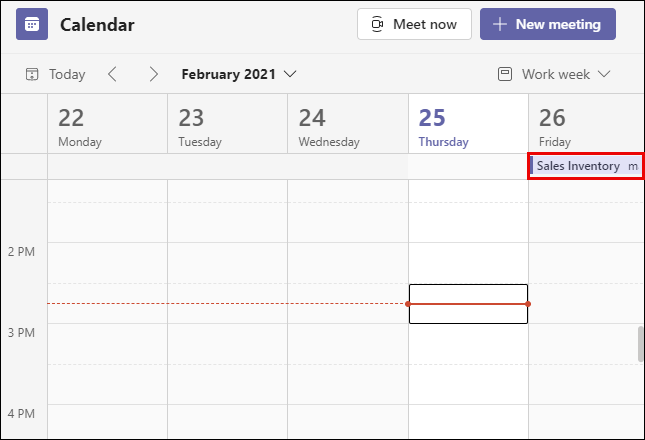
- Klikněte na kartu „Podrobnosti“ schůzky a najděte možnost „Připojit se ke schůzce Microsoft Teams“.
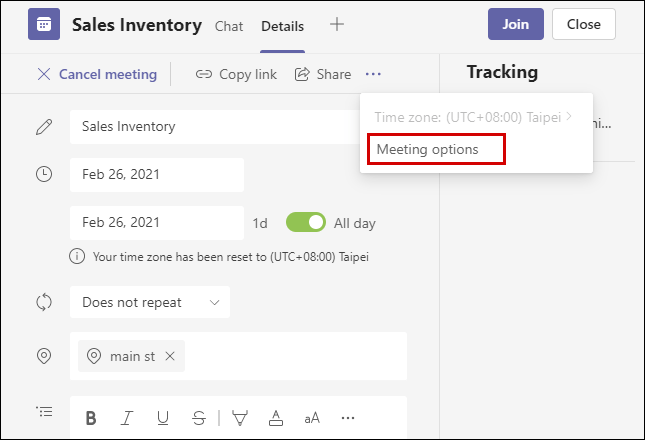
- Najeďte kurzorem na tuto možnost a poté na ni klikněte pravým tlačítkem. Zobrazí se možnosti „Kopírovat odkaz“ nebo „Otevřít odkaz“.
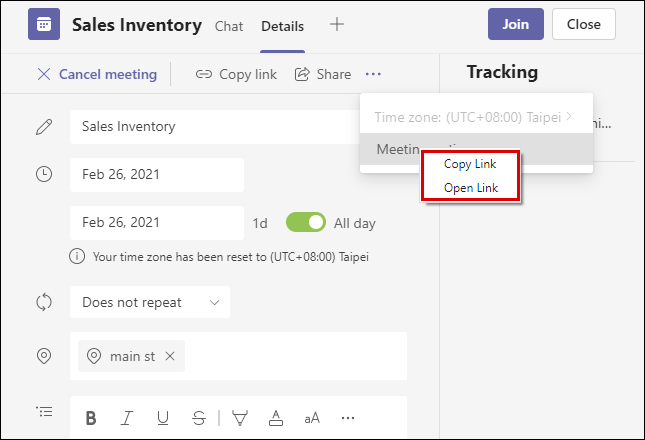
Když zkopírujete odkaz na schůzku, můžete jej vložit do e-mailu, na tabuli nebo jej odeslat prostřednictvím jakékoli jiné platformy. Lidé, kteří jej obdrží, na něj budou muset kliknout, aby se připojili k plánované schůzce Teams.
Jak vytvořit odkaz na schůzku pro Microsoft Teams na iPhone
Jeden ze způsobů, jak je Teams všestrannou platformou pro pracoviště, dokazuje skutečnost, že můžete naplánovat schůzku nebo se k ní připojit odkudkoli.
Dokud máte stabilní připojení k internetu. To znamená, že pokud máte na svém iPhonu Teams a je čas vytvořit schůzku, musíte udělat toto:

- Spusťte Teams na svém iPhone a klepněte na ikonu „Kalendář“ ve spodní části obrazovky.
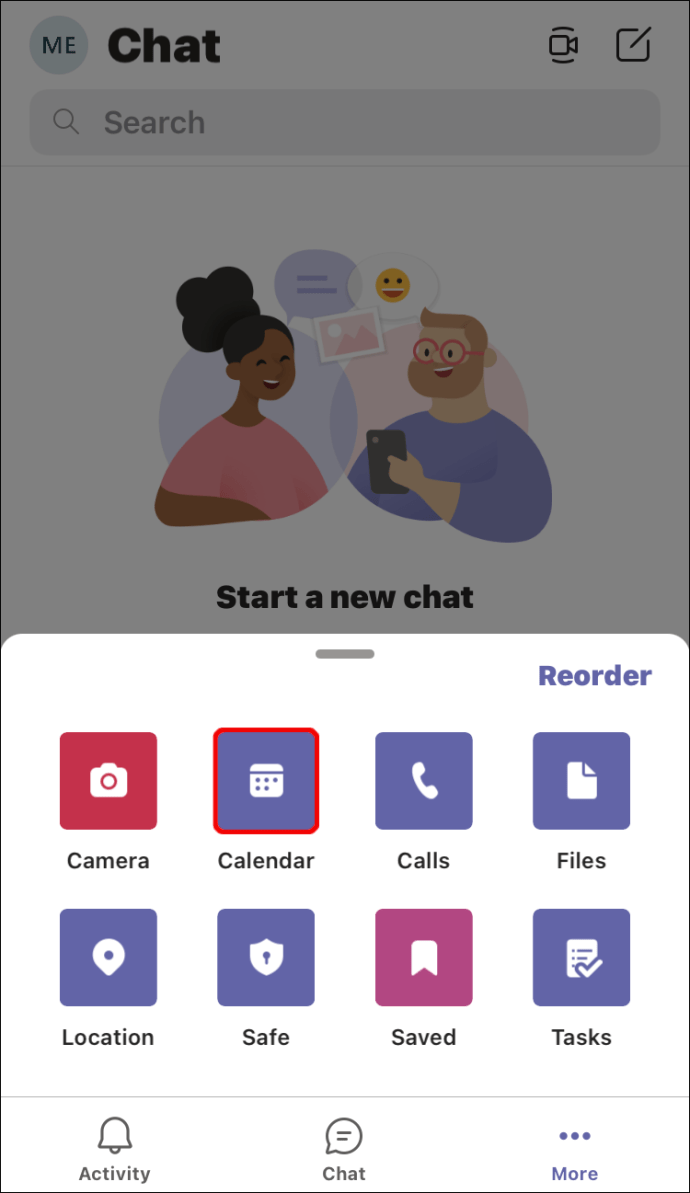
- Poté klepněte na ikonu kalendáře, která obsahuje „+“ v pravém horním rohu obrazovky.
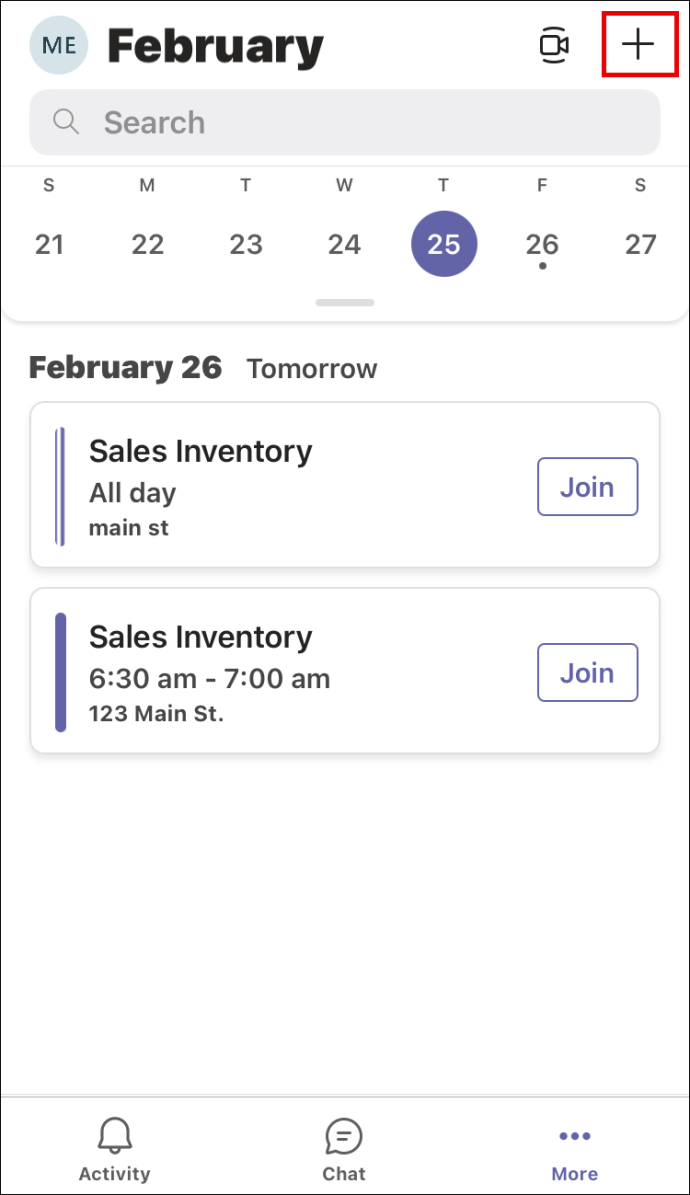
- Tím se vytvoří nová schůzka. Přidejte název, účastníky, přidejte kanál, pokud jej používáte, a nastavte čas a datum.

- Klepněte na „Hotovo“ v pravém horním rohu obrazovky.
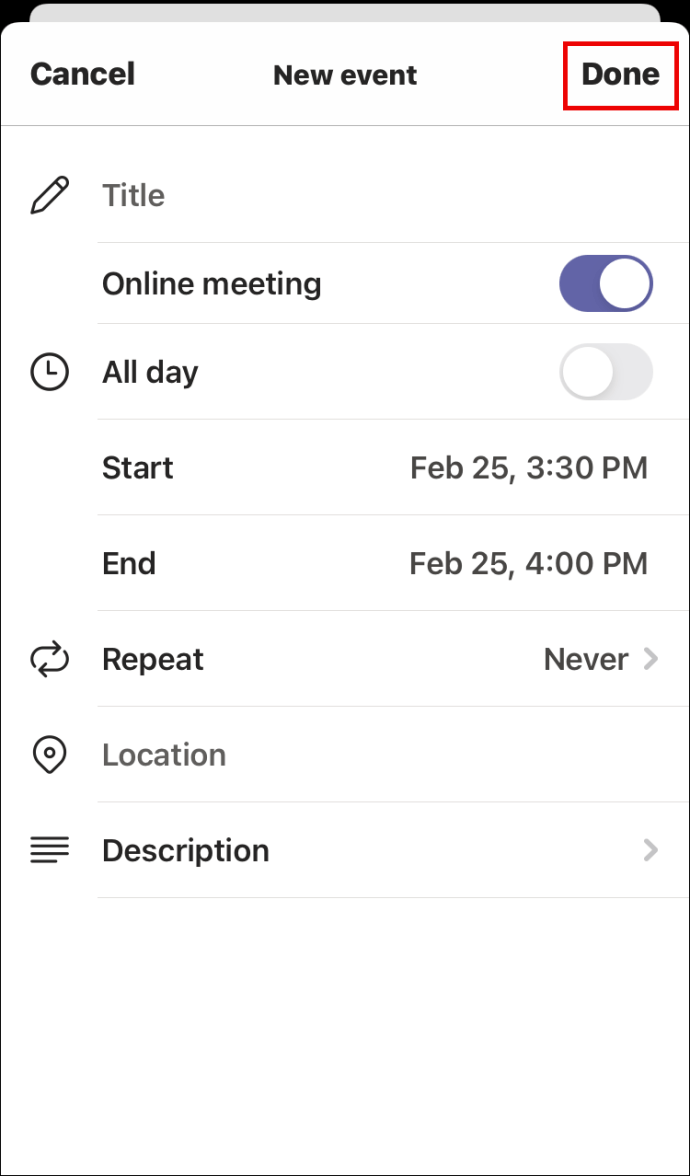
Tím bude schůzka úspěšně vytvořena. Pak vše, co musíte udělat, je znovu přejít do Kalendáře a klepnout na schůzku, kterou jste naplánovali. Poté pomocí následujících kroků vytvořte odkaz na schůzku:
- Když v kalendáři klepnete na schůzku, kterou jste naplánovali, přepněte na kartu „Podrobnosti“.
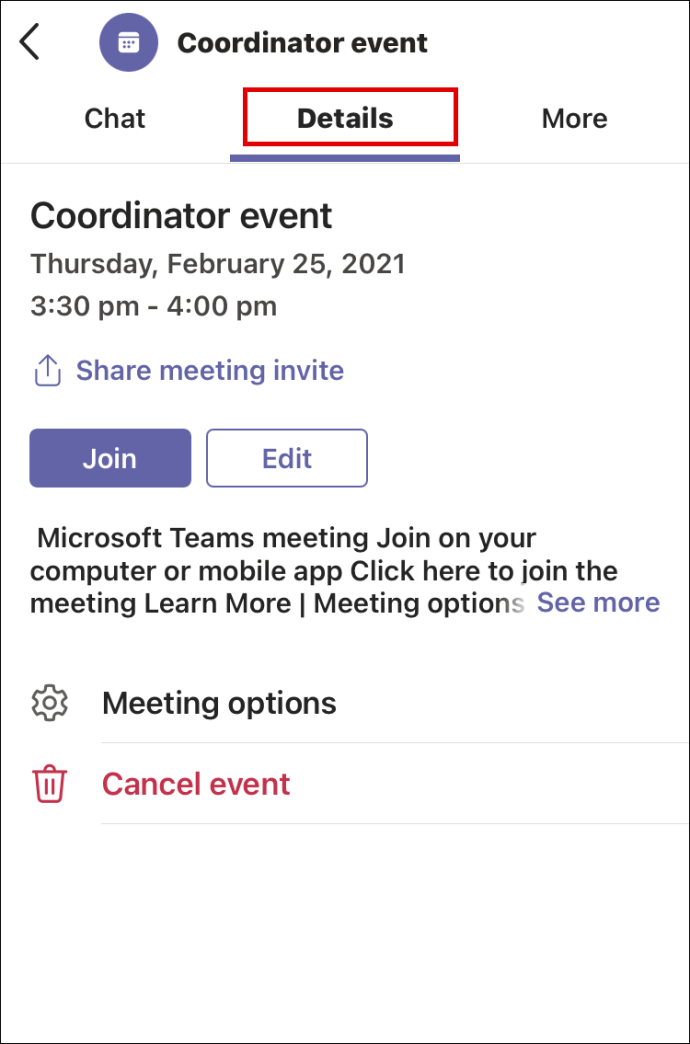
- Pod názvem schůzky a podrobnostmi o čase a datu uvidíte vedle ikony sdílení „Sdílet pozvánku na schůzku“.
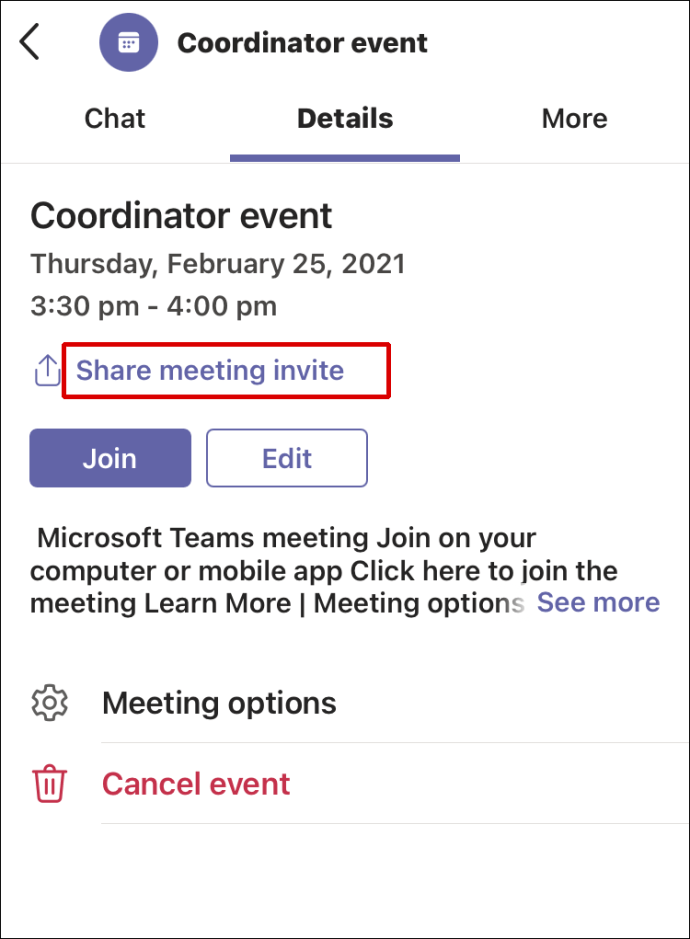
- Když klepnete na možnost sdílení, ve spodní části obrazovky se zobrazí vyskakovací okno.
- Vyberte aplikaci, kterou chcete použít k odeslání odkazu. Může to být e-mail, WhatsApp, textová zpráva, Disk Google nebo to dokonce poslat přímo někomu v Teams.
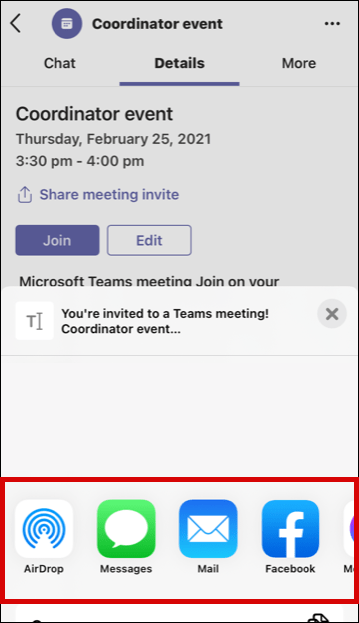
Když osoba, se kterou jste odkaz sdíleli, jej obdrží, stačí na něj klepnout nebo kliknout a připojit se ke schůzce.
Jak vytvořit odkaz na schůzku pro Microsoft Teams na zařízení Android
Nejde jen o to, že uživatelé iPhonů a iPadů mohou mít tu výhodu, že si Teams berou s sebou, ať jdou kamkoli. Pokud jste uživatelem Androidu, můžete si také stáhnout Teams a naplánovat schůzku nebo se k ní připojit pomocí několika klepnutí.

Naštěstí mobilní aplikace Microsoft Teams pro Android funguje přesně stejně jako na zařízeních iOS. Pokud tedy používáte Android, postupujte takto:
- Otevřete Microsoft Teams na svém zařízení Android a klepněte na „Kalendář“ v dolní části obrazovky.

- Nyní klepněte na ikonu kalendáře se symbolem „+“.
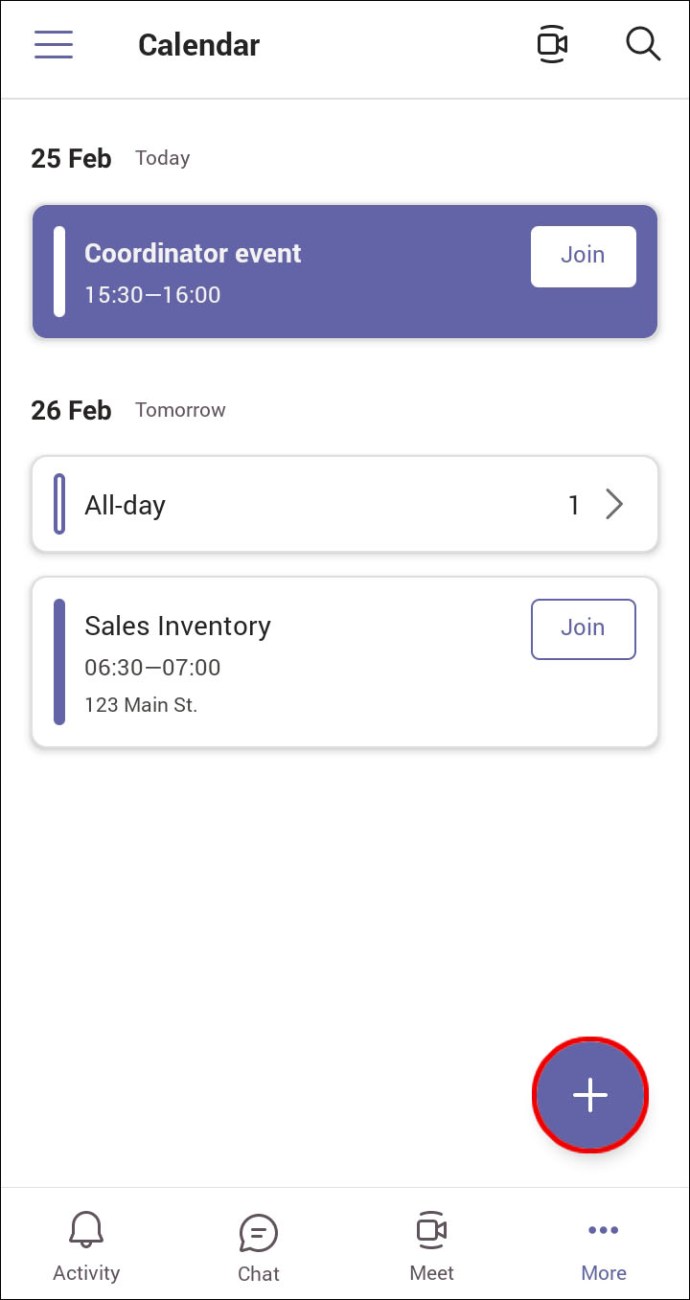
- Nyní jste vytvořili novou schůzku. Pokračujte pojmenováním schůzky, přidáním účastníků, kanálem, který budete používat, a ujistěte se, že jste správně nastavili čas a datum.
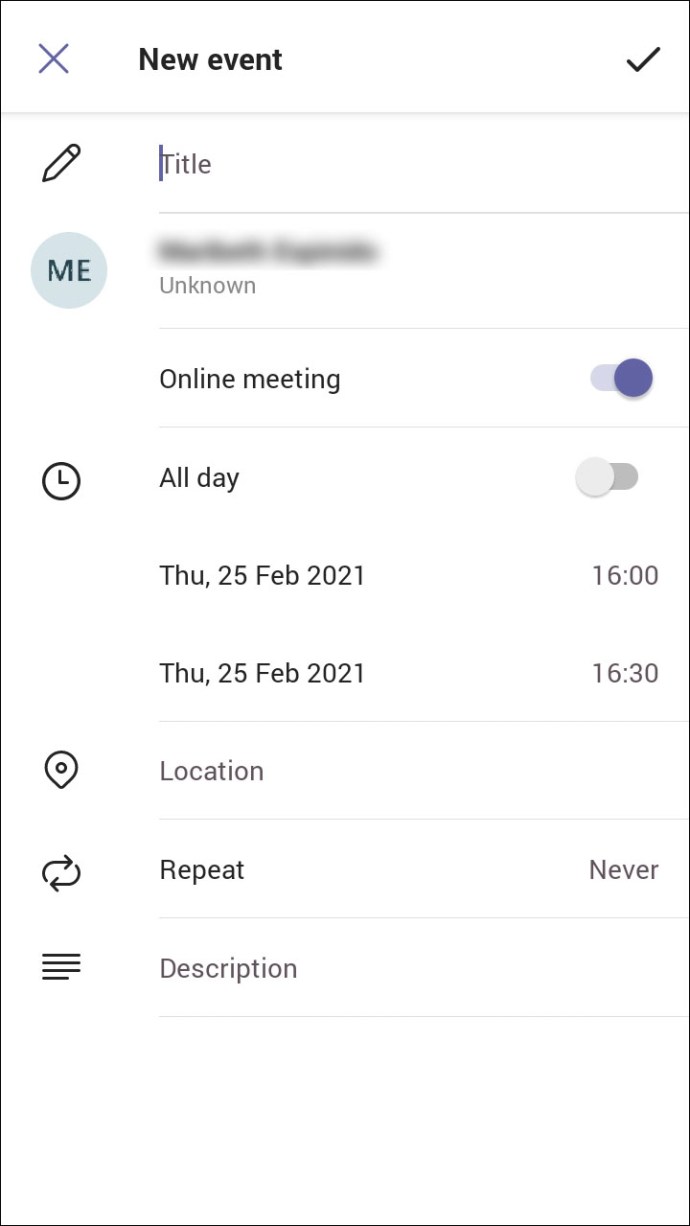
- Klepněte na zaškrtnutí v horní části obrazovky.
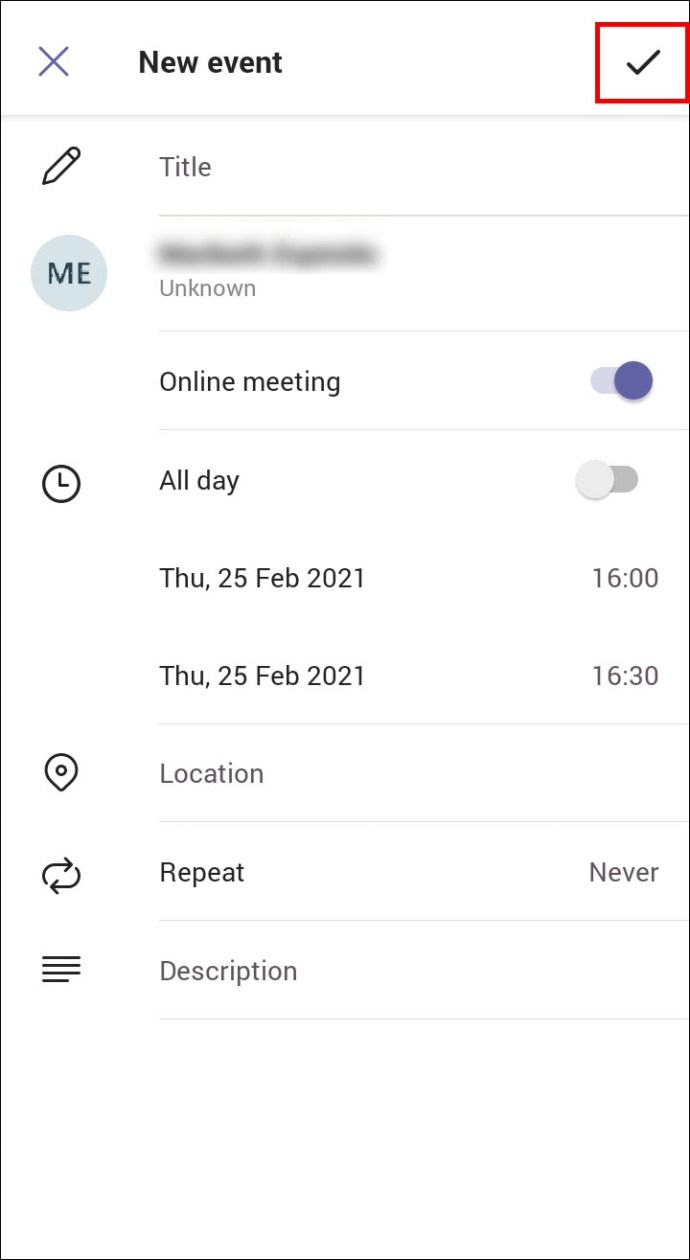
Po vytvoření schůzky je čas získat odkaz na schůzku, který můžete sdílet s ostatními. Zde je postup:
- Klepněte na nově naplánovanou schůzku a poté se přepněte na kartu „Podrobnosti“.
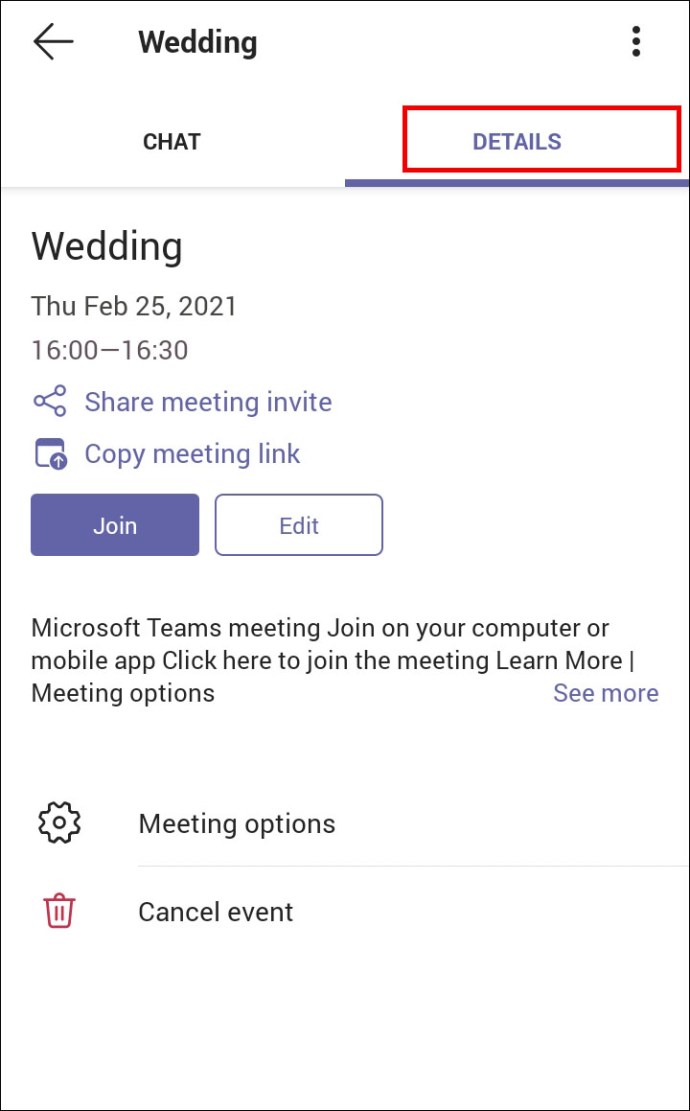
- Pod názvem schůzky a podrobnostmi o plánování najděte „Sdílet pozvánku na schůzku“.
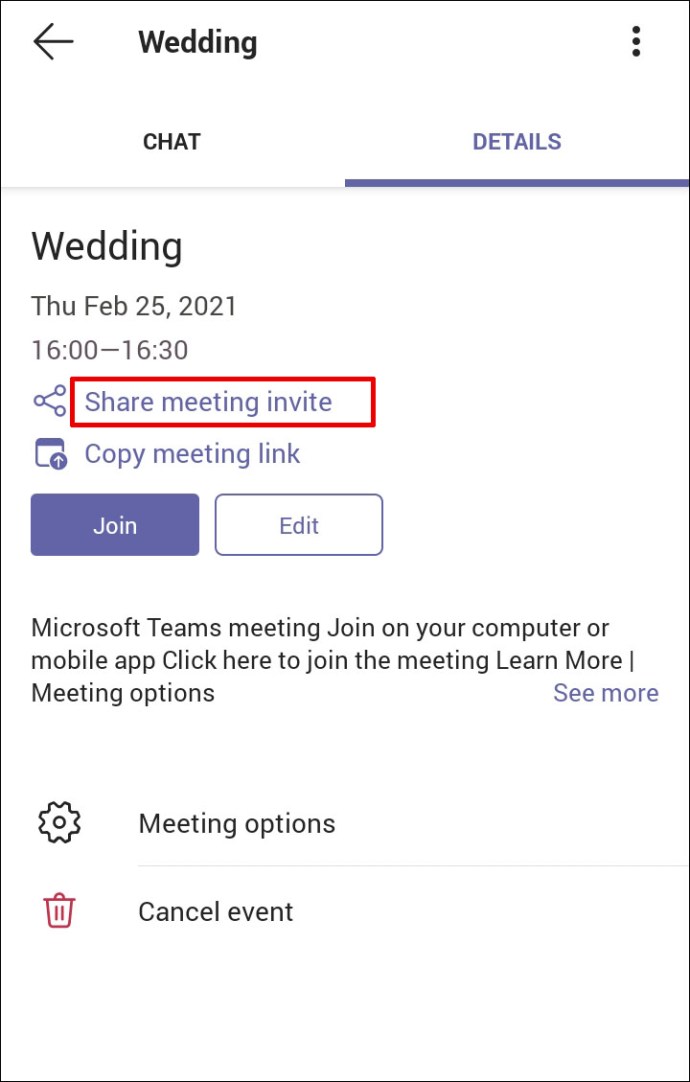
- Klepněte na možnost sdílení a z vyskakovacího okna vyberte, jak chcete sdílet odkaz na schůzku.
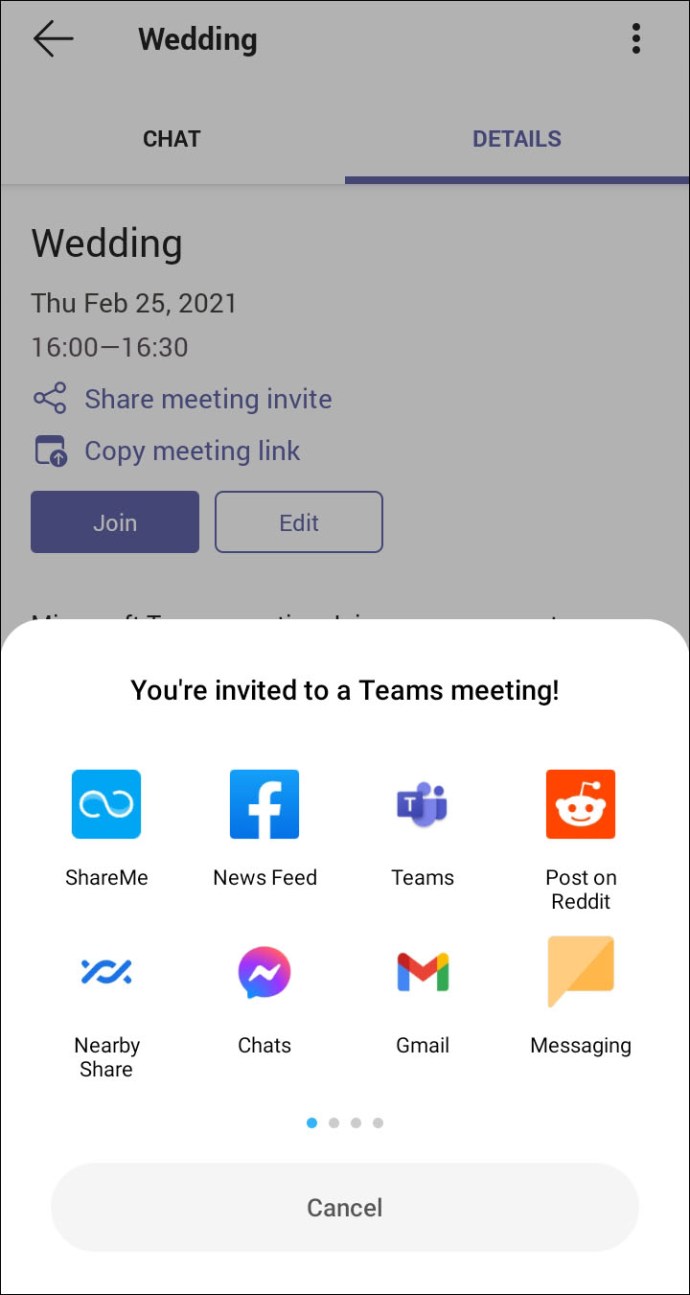
Příjemce musí kliknout na odkaz, aby se mohl připojit ke schůzce Teams.
Jak vytvořit odkaz na schůzku Microsoft Teams v aplikaci Outlook
Teams je součástí Office 365, takže není divu, že je integrován do Outlooku. A pokud už Outlook pro práci používáte, pak vás potěší, že můžete vytvořit schůzku a poslat odkaz také přes Outlook. Nejprve se musíte ujistit, že máte nejnovější verzi aplikace Outlook. Poté postupujte takto:
- Otevřete desktopového klienta Outlook.
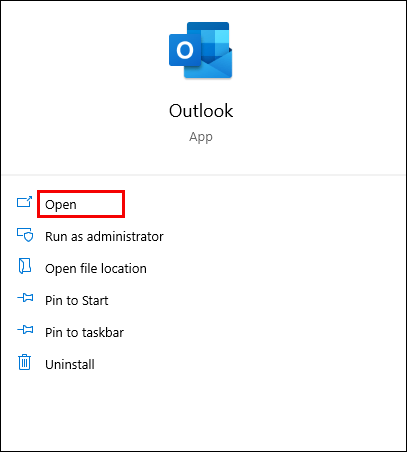
- V kalendáři vyberte čas, kdy chcete naplánovat schůzku.
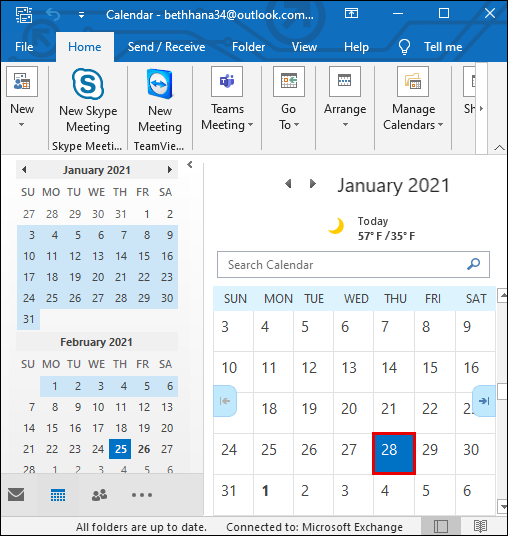
- Když se otevře okno nové schůzky, klikněte na „Schůzka týmů“ na panelu nástrojů v horní části okna.
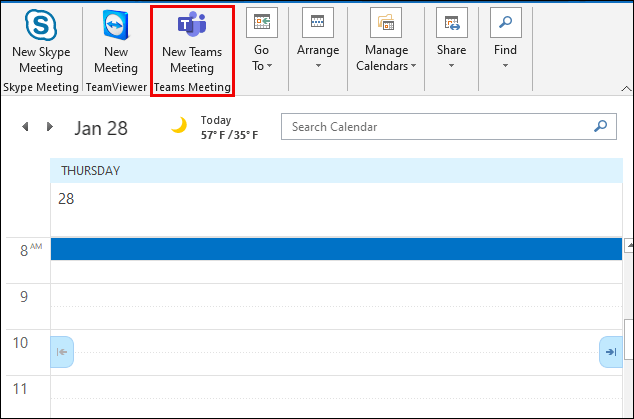
- Přidejte všechny podrobnosti o schůzce, včetně jména, účastníků, nebo v případě potřeby změňte čas.
- Ujistěte se, že pod "Umístění" je uvedeno "Microsoft Teams Meeting."
- Můžete také přidat text do těla zprávy.
- Kliknutím na „Odeslat“ v levém horním rohu odešlete e-mail, který bude obsahovat pozvánku na schůzku.
Možná ale chcete poslat e-mail s odkazem z Outlooku a stačí zkopírovat automaticky vygenerovaný odkaz. V takovém případě místo kliknutí na „Odeslat“ přejděte dolů a najděte možnost „Připojit se k schůzce Microsoft Teams“.
Poté na něj klikněte pravým tlačítkem a vyberte „Kopírovat hypertextový odkaz“. Poté vložte odkaz na schůzku do jiné aplikace nebo jej uložte na později, pokud jej potřebujete přeposlat.
Další často kladené dotazy
Mohu naplánovat schůzku do budoucna, když vytvořím odkaz na schůzku?
Když vytvoříte odkaz na schůzku týmu, bude k dispozici po dobu 60 dnů. Pokud jej po uplynutí této doby nikdo nepoužívá nebo neaktualizuje, platnost odkazu vyprší.
Pokud jej někdo použije 59. den, datum vypršení platnosti se nastaví na dalších 60 dní. Takže si můžete naplánovat schůzku na budoucnost a změnit čas, pokud to potřebujete, odkaz zůstane aktivní, dokud budete mít schůzku v tomto časovém rámci.
Připojení ke schůzce týmů jedním kliknutím
Microsoft Teams se může zpočátku zdát jako poněkud ohromující platforma, ale brzy si uvědomíte, že je intuitivní a optimalizovaná pro práci s dalšími produkty Microsoftu. Pokud používáte Outlook k odesílání e-mailů a plánování schůzek, týmy přirozeně splynou.
A i když nejste a chcete někomu poslat odkaz, aby se připojil ke schůzce, v několika krocích budete moci schůzku vytvořit, zkopírovat odkaz a sdílet ji s kýmkoli. A můžete to udělat na počítači i mobilním zařízení.
Používáte Teams více na počítači nebo smartphonu? Dejte nám vědět v sekci komentářů níže.